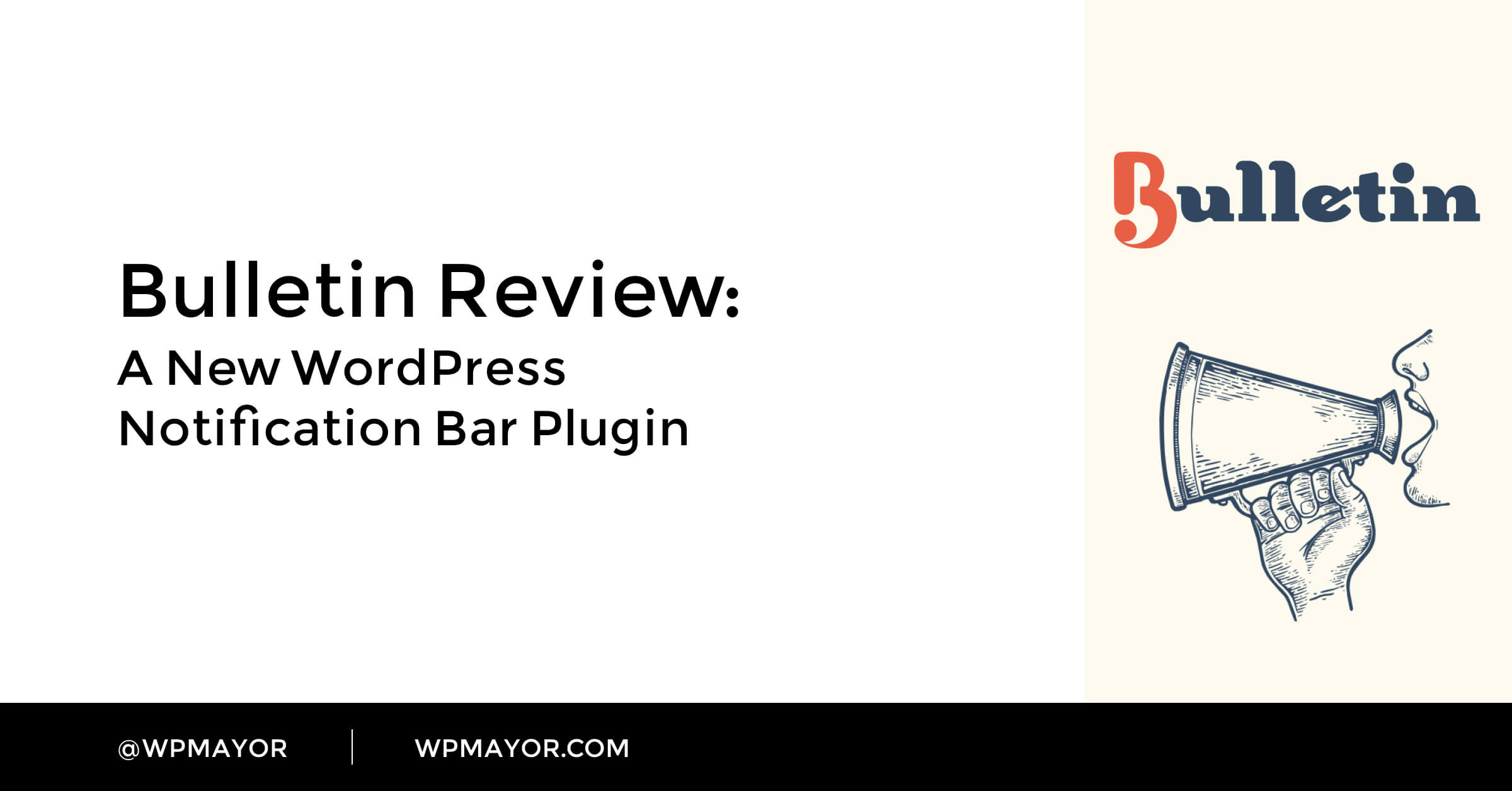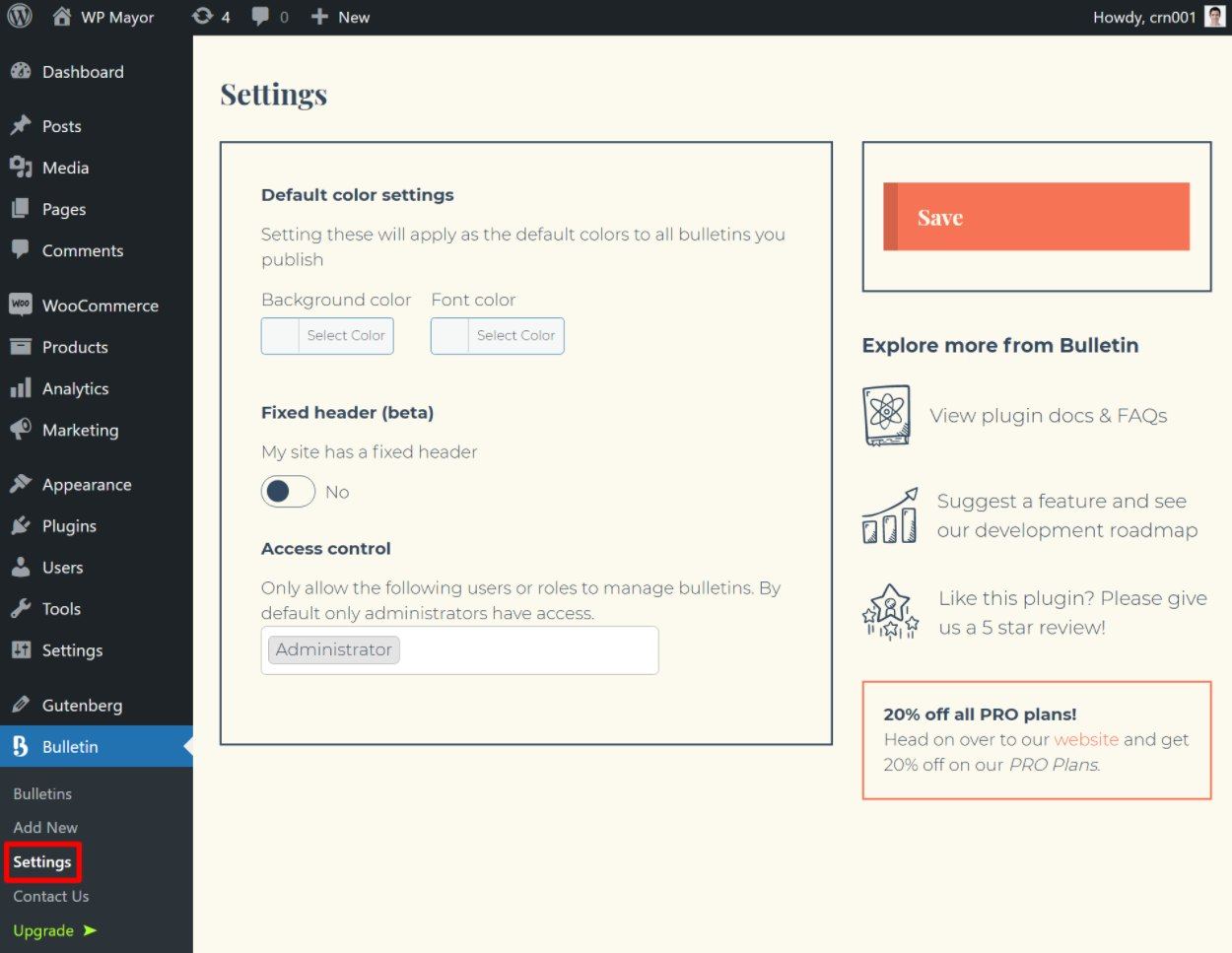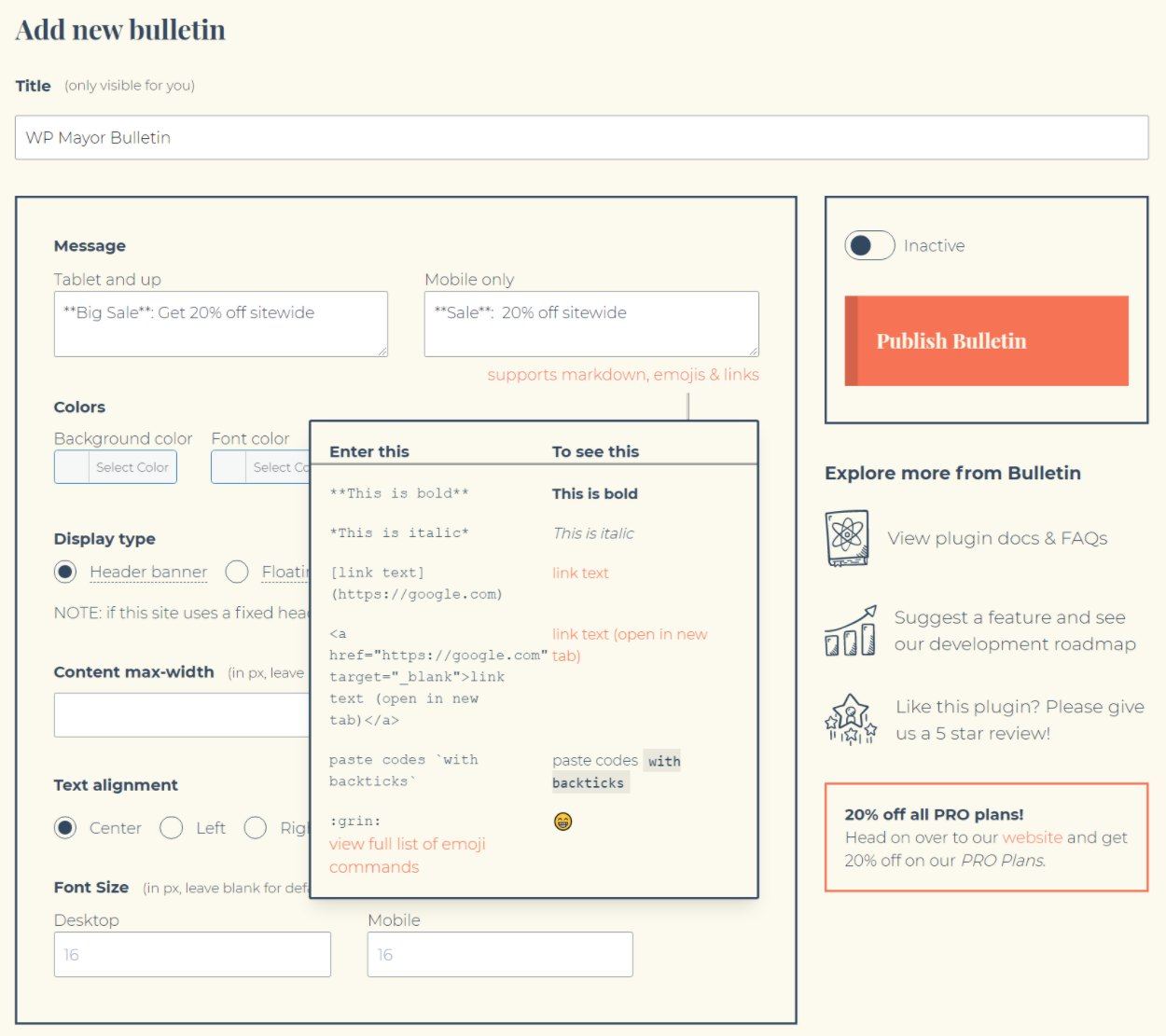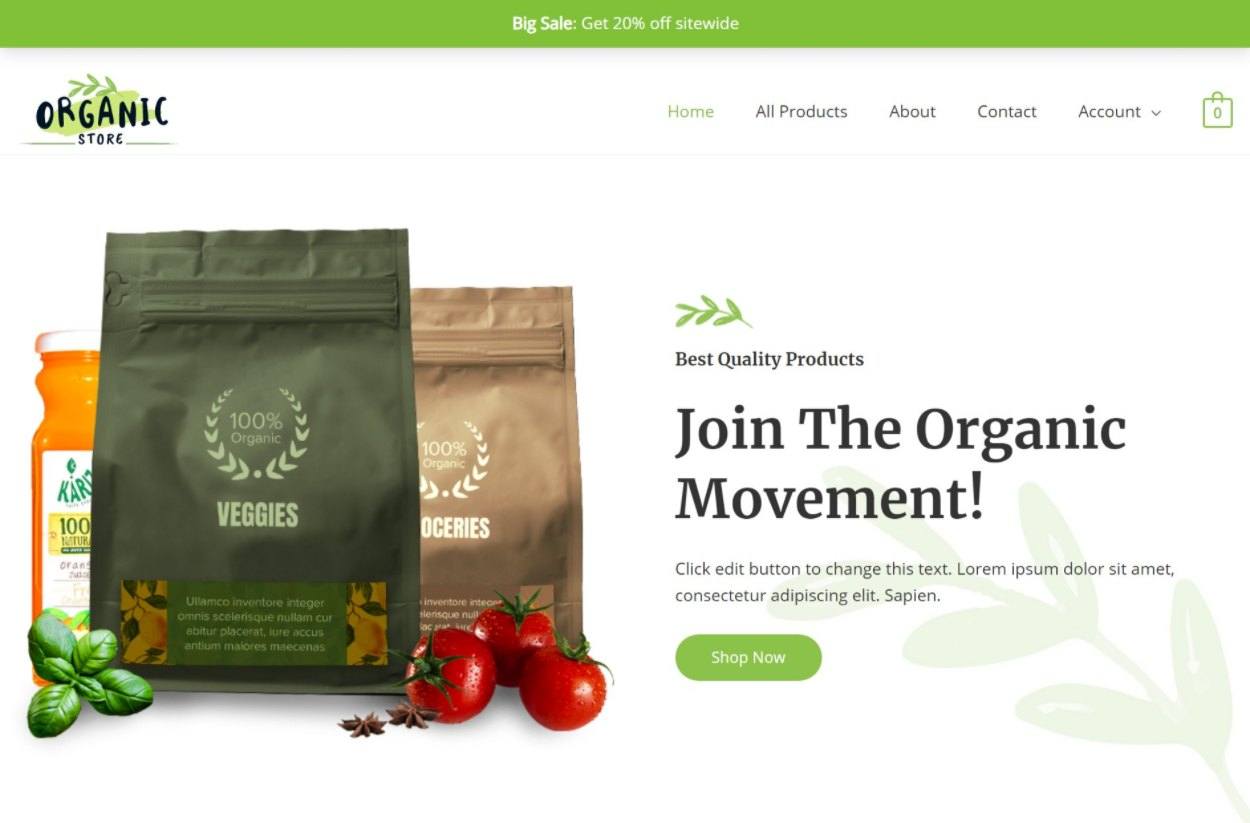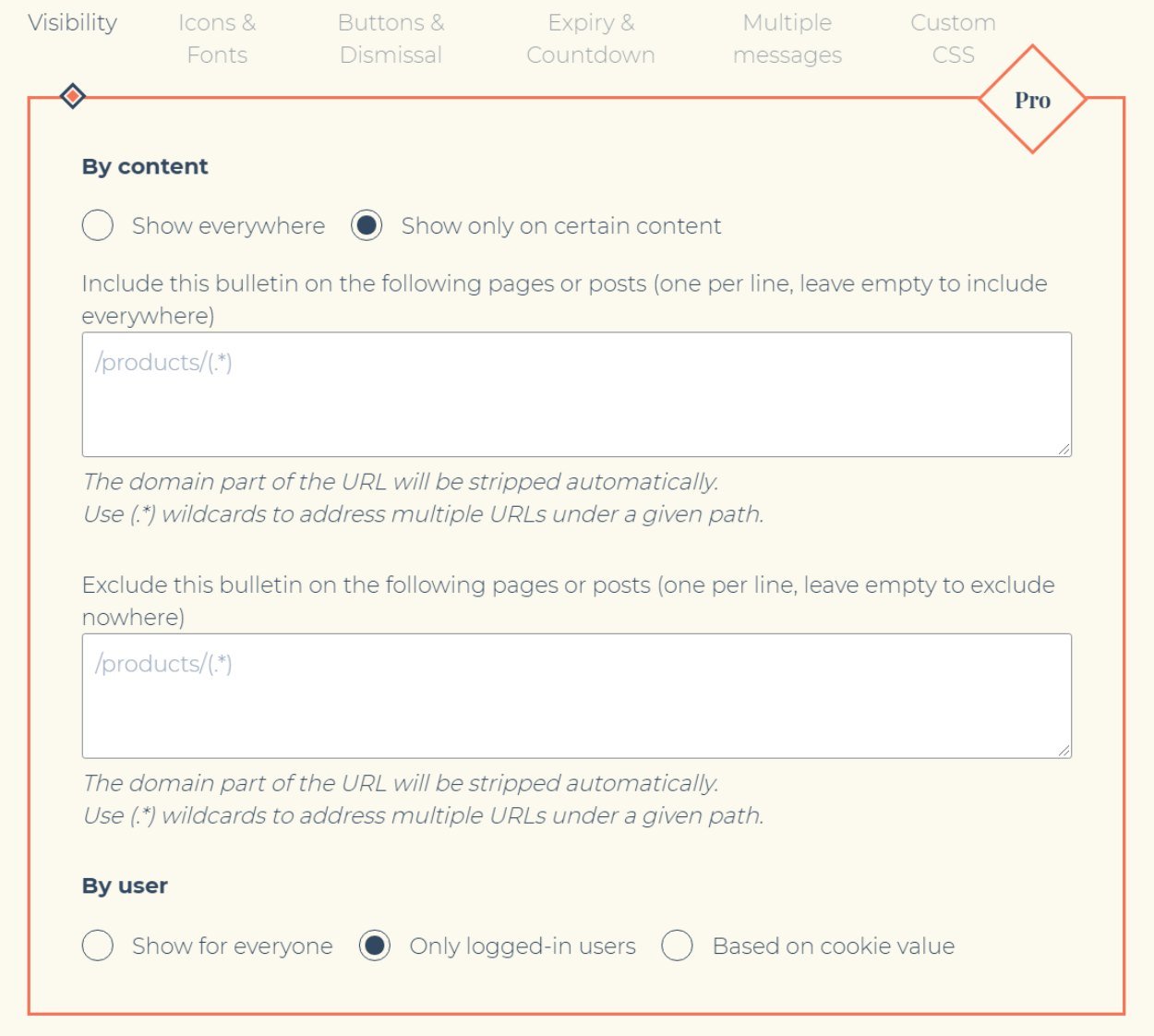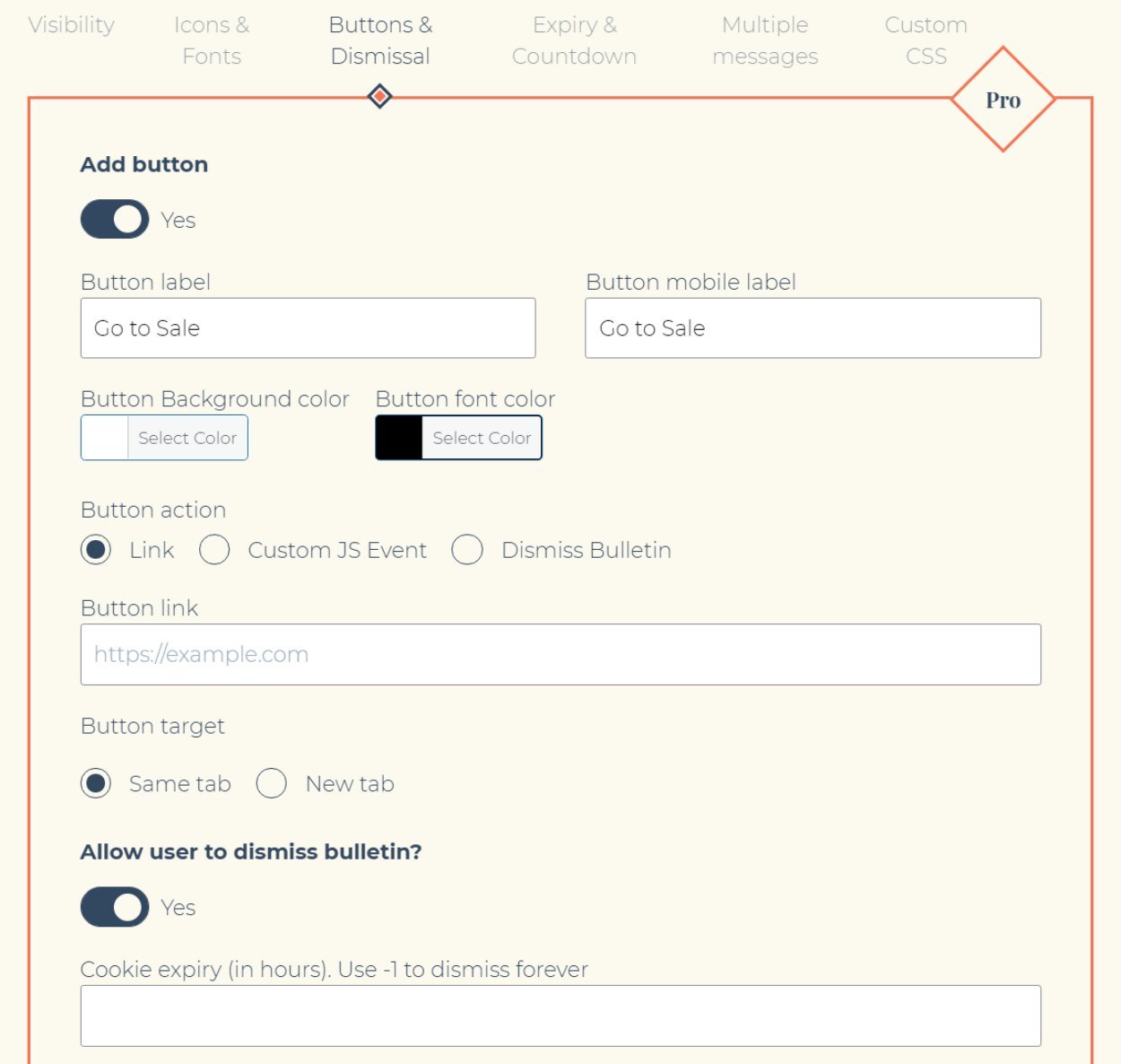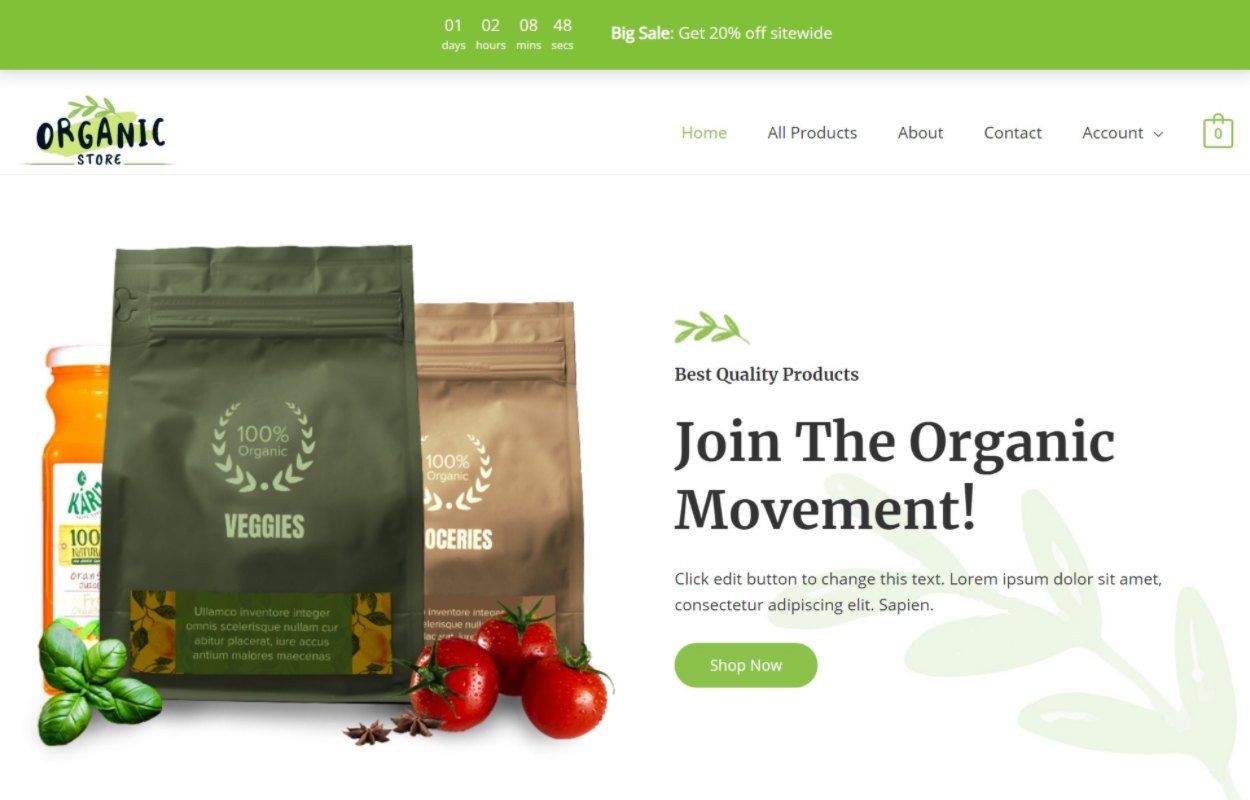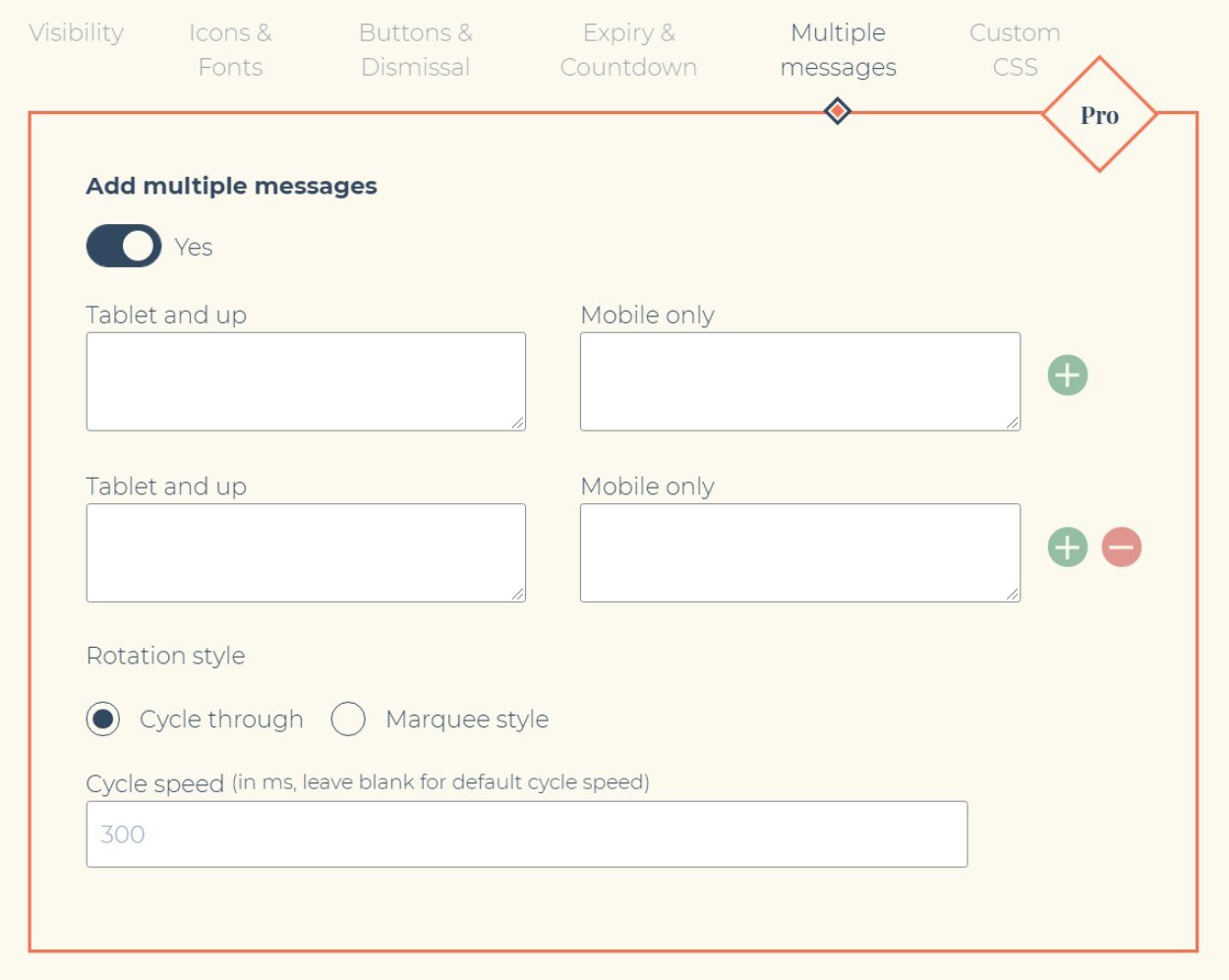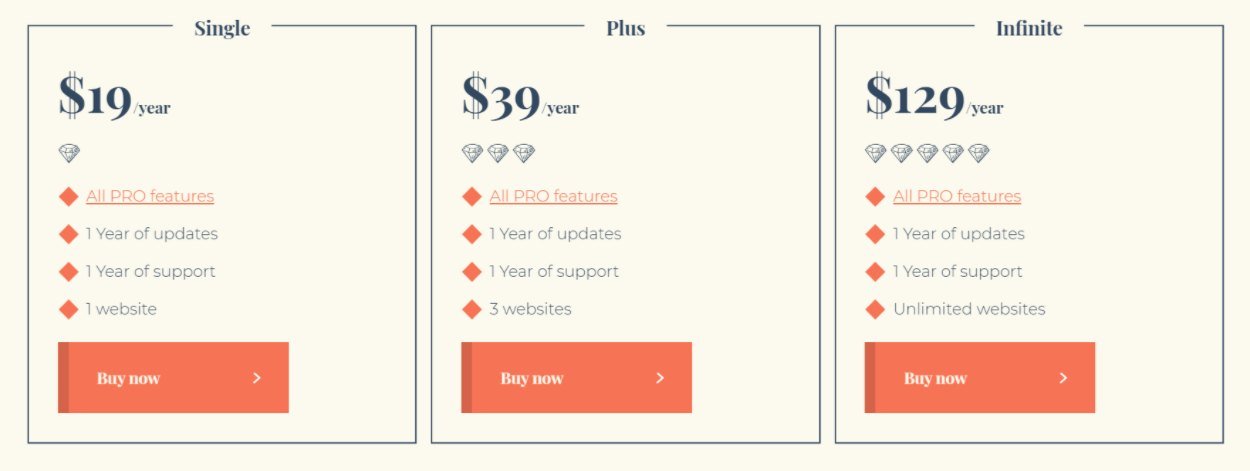Stai cercando un modo per tenere informati i visitatori del tuo sito WordPress su promozioni, annunci, avvisi e altro?
Bollettino è un plugin che ti aiuta a creare barre di notifica flessibili che puoi visualizzare in vari punti del tuo sito.
Questi “bollettini” sono ancora accattivanti, ma non così invadenti e aggressivi come l’uso dei popup, che trova un buon equilibrio tra attirare l’attenzione degli utenti e mantenere le cose user-friendly.
Nella nostra recensione pratica di Bulletin, daremo un’occhiata a questo plug-in freemium e ti mostreremo come può aiutarti a iniziare a connetterti con i visitatori del tuo sito web.
Revisione del bollettino: una rapida occhiata all’elenco delle funzionalità
Bulletin si definisce un plug-in per banner di annunci, anche se penso che il termine più comune per questa funzione sia “barra di notifica”.
Puoi posizionare i tuoi banner nella barra di notifica “tradizionale” nella parte superiore o inferiore del tuo sito, ma hai anche altre opzioni per posizionarlo come banner mobile o nell’angolo, il che ti dà una certa flessibilità.
Esistono molti potenziali casi d’uso per questi tipi di banner. Puoi usarli per:
- Promozioni di vendita
- Annunci di emergenza
- Notifiche di nuove funzionalità
- Avvisi per gli utenti registrati (con targeting per utente)
- Timer conto alla rovescia per eventi/vendite
- Avvisi sui cookie
- Qualsiasi tipo di invito all’azione (CTA)
Puoi anche creare più barre degli annunci e indirizzarle a contenuti/utenti diversi. Con la versione premium, puoi indirizzare le barre a:
- Contenuti specifici sul tuo sito utilizzando il targeting per URL di inclusione/esclusione.
- Utenti registrati vs utenti anonimi.
In termini di contenuto, hai il pieno controllo del contenuto nella tua barra, insieme alla possibilità di mostrare più messaggi e ruotarli automaticamente attraverso di essi o lasciarli eseguire in stile riquadro di selezione. Puoi anche aggiungere pulsanti di invito all’azione con un collegamento o attivare un evento JavaScript (come aprire un popup quando un utente fa clic sul pulsante).
Puoi anche specificare un messaggio personalizzato per gli utenti mobili rispetto agli utenti desktop, il che è utile perché hai uno spazio più limitato per i visitatori mobili.
Altre caratteristiche includono:
- Timer per il conto alla rovescia, insieme a un’opzione per far scadere il bollettino dopo una certa data/ora.
- Rendi i bollettini ignorabili.
- Possibilità di aggiungere il tuo CSS personalizzato dove necessario.
- Supporto multisito WordPress: puoi scegliere un bollettino da mostrare su tutti i siti secondari della rete.
Se vuoi vedere il plug-in Bulletin in azione, puoi controllare uno dei tre siti demo di seguito:
Una caratteristica che Bulletin non ha attualmente, tuttavia, è la possibilità di aggiungere moduli di attivazione e-mail. Quindi è davvero più per annunci, notifiche, CTA, ecc., Piuttosto che per l’acquisizione di lead.
Se vuoi vedere quali funzionalità sono in arrivo, puoi controlla la roadmap pubblica del prodotto qui.
Pratica con il plugin Bulletin
Ora andiamo sul campo e ti mostrerò come funziona il plugin. Inizierò mostrandoti la versione gratuita su WordPress.org in modo che tu possa avere un’idea di base di ciò che sta accadendo.
Quindi, analizzerò le funzionalità premium nella sezione successiva in modo che tu possa vedere la flessibilità avanzata che ottieni con la versione a pagamento.
Configurazione di base
Non c’è molto da configurare prima di poter iniziare a utilizzare il plug-in gratuito. C’è un’area delle impostazioni che ti consente di impostare i colori predefiniti per i tuoi annunci (che puoi sovrascrivere secondo necessità) e controlla quali ruoli utente possono creare bollettini, ma è praticamente tutto per le impostazioni a livello di plug-in:
Creazione di un bollettino
Per creare un nuovo bollettino, vai su Bollettino → Aggiungi nuovo.
Configurare il tuo bollettino è semplicissimo, che penso sia uno dei punti forti del plugin. Puoi essere attivo e funzionante con un bollettino in appena un paio di minuti, il che rende davvero facile pubblicarli quando necessario.
Con la versione gratuita, ci sono solo poche opzioni.
Innanzitutto, puoi inserire il messaggio che desideri utilizzare. Riceverai due scatole:
- Un messaggio per le persone che visitano su tablet, laptop, desktop, ecc.
- Un altro messaggio per le persone che visitano su un dispositivo mobile. Probabilmente vorrai renderlo un po’ più breve.
Il campo del messaggio supporta il markdown per aggiungere la formattazione, insieme a emoji e collegamenti. Puoi fare clic su supporta il ribasso… collegamento per aprire un pratico cheatsheet di markdown per la formattazione della chiave, il che è utile se non si ha familiarità con il markdown:
Al di sotto di questo, puoi configurare il posizionamento e il design del tuo bollettino.
La scelta più importante è il Tipo di visualizzazione. Hai quattro opzioni:
- Banner di intestazione – mostra in alto.
- Galleggiante in basso – mostra in basso, ma fluttua sopra il fondo assoluto.
- Piè di pagina appiccicoso – attaccare la parte inferiore del tuo sito.
- Angolo – mostra nell’angolo in alto a destra, in alto a sinistra, in basso a destra o in basso a sinistra.
Puoi anche specificare una larghezza del contenuto. L’impostazione predefinita è occupare l’intera larghezza, ma puoi anche rendere i tuoi annunci contenuti, come vedi nella demo del blog.
Oltre a questo, puoi:
- Se necessario, sovrascrivi i colori predefiniti per lo sfondo e il carattere.
- Configura l’allineamento del testo.
- Controlla la dimensione del carattere.
E questo è tutto per configurare il gratuito versione del plugin. Puoi pubblicarlo per renderlo vivo. Ecco qui:
Utilizzo del personalizzatore di WordPress
Una caratteristica interessante è che, una volta creato un bollettino, puoi anche utilizzare WordPress Customizer per controllarne il contenuto e il design, il che è comodo perché ti dà un’anteprima in tempo reale di come apparirà il tuo bollettino sul tuo sito live.
Puoi aprire il Bollettino impostazioni nel Customizer e utilizzare il menu a discesa per selezionare il bollettino esistente che si desidera modificare. Quindi, otterrai tutte le stesse impostazioni dall’interfaccia. Quando apporti modifiche al contenuto o al design, vedrai immediatamente tali modifiche riflesse sulla versione live del tuo sito:
Esplorazione delle funzionalità premium
Con la versione premium di Bulletin, hai accesso a molte nuove funzionalità che puoi utilizzare per creare bollettini più efficaci e mirati. Queste funzionalità sono contenute in una nuova meta box nella parte inferiore dell’editor del bollettino.
Esaminiamo le tue opzioni…
Regole di targeting (visibilità)
Una delle più grandi novità della versione premium è la possibilità di indirizzare i tuoi bollettini. Esistono due tipi di targeting: puoi utilizzarne solo uno o utilizzarli entrambi contemporaneamente:
- Per contenuto – puoi mostrare solo bollettini su contenuti specifici, che puoi scegliere come target inserendo gli URL (incluso il supporto per i caratteri jolly). Puoi utilizzare le regole di inclusione o esclusione. Includi mostrerà solo il bollettino sugli URL che inserisci, mentre esclude lo mostrerà in tutto il sito eccetto per gli URL che inserisci.
- Per utente – puoi mostrare il bollettino a tutti gli utenti o puoi scegliere come target utenti specifici. Le tue opzioni di targeting ti consentono di scegliere come target gli utenti che hanno effettuato l’accesso o in base al valore dei cookie.
Un’area in cui penso che il targeting potrebbe essere migliorato è consentire alle persone di indirizzare i contenuti tramite informazioni WordPress specifiche, come categoria o tag. L’utilizzo di URL e caratteri jolly è flessibile, ma non consente di acquisire alcuni scenari utili.
Ad esempio, se non includi lo slug di categoria nella struttura del permalink dell’URL, non avresti modo di visualizzare automaticamente un bollettino su tutti i post in una specifica categoria di post di blog o prodotti, che è un’utile regola di targeting per avere.
Icone e caratteri
Il Icone e caratteri le impostazioni ti consentono di aggiungere icone. Puoi scegliere da un set o caricare il tuo.
Puoi anche consentire a Google Fonts di scegliere caratteri personalizzati per i tuoi bollettini:
Pulsanti e licenziamento
Il Pulsanti e licenziamento scheda ti consente di fare due cose:
- Aggiungi un pulsante CTA, che è davvero utile se vuoi usare i tuoi banner per la promozione. Puoi collegarlo a un URL o a un evento JavaScript personalizzato, che potresti utilizzare per eseguire un’azione (come l’apertura di un popup).
- Consenti agli utenti di ignorare il bollettino, incluso il controllo per quanto tempo rimarrà ignorato prima di essere visualizzato di nuovo.
Scadenza e conto alla rovescia
Il Scadenza e conto alla rovescia scheda consente di:
- Aggiungi una data/ora di scadenza per il bollettino. Smetterà di essere visualizzato dopo questa data/ora.
- Facoltativamente, mostra un conto alla rovescia pubblico che conta fino alla scadenza.
Ecco un esempio di come appare il timer per il conto alla rovescia: puoi vedere che viene visualizzato accanto al tuo messaggio sui dispositivi desktop.
Messaggi multipli
Il Messaggi multipli scheda consente di visualizzare più messaggi all’interno dello stesso bollettino. Puoi scegliere tra due diversi modi per ruotarli:
- Scorri mostrando un messaggio dopo l’altro.
- Falli scorrere attraverso lo stile del tendone.
CSS personalizzato
Infine, per gli utenti avanzati, il CSS personalizzato La scheda ti offre una casella in cui puoi aggiungere il tuo CSS personalizzato da applicare solo a questo bollettino.
Prezzi del bollettino
Bulletin utilizza un modello di prezzi freemium. Troverai un numero limitato versione gratuita su WordPress.org insieme ad an versione premium conveniente che aggiunge più funzionalità.
In generale, la versione gratuita ti consente di creare barre di notifica di base mentre avrai bisogno della versione premium per accedere a funzionalità come timer per il conto alla rovescia, targeting avanzato, invito all’azione e altro. È possibile visualizzare un confronto completo delle funzionalità di seguito:
Se hai bisogno della versione premium, Bulletin è abbastanza conveniente. L’utilizzo su un singolo sito costa solo $ 19 per un anno di supporto e aggiornamenti e i piani vanno fino a $ 129 per l’utilizzo su siti illimitati:
Il team di Bulletin ci ha anche fornito un codice sconto speciale che ti farà ottenere il 20% di sconto su qualsiasi piano, il che rende il prezzo ancora più conveniente:
20% di sconto su tutti i piani di Bulletin! Il plug-in per banner di annunci più semplice e potente per il tuo sito WordPress.
Considerazioni finali sul bollettino
Nel complesso, Bulletin semplifica la creazione di annunci, notifiche o CTA.
Penso che una delle caratteristiche distintive sia la velocità con cui puoi creare una notifica, il che la rende semplice da usare. L’interfaccia è user-friendly, con suggerimenti utili dove necessario. È anche bello che tu possa accedere alle impostazioni nel Personalizzatore di WordPress, in quanto ciò ti consente di regolare il tuo bollettino utilizzando un’anteprima in tempo reale.
Per semplici avvisi a livello di sito, la versione gratuita dovrebbe avere funzionalità sufficienti per la maggior parte delle persone. Ma se vuoi creare CTA, accedere alle regole di targeting e altro, dovrai passare a Pro.
Se vuoi fare un test, puoi provare la versione gratuita su WordPress.org. Quindi, l’accesso alle funzionalità premium è ancora molto conveniente a $ 19: